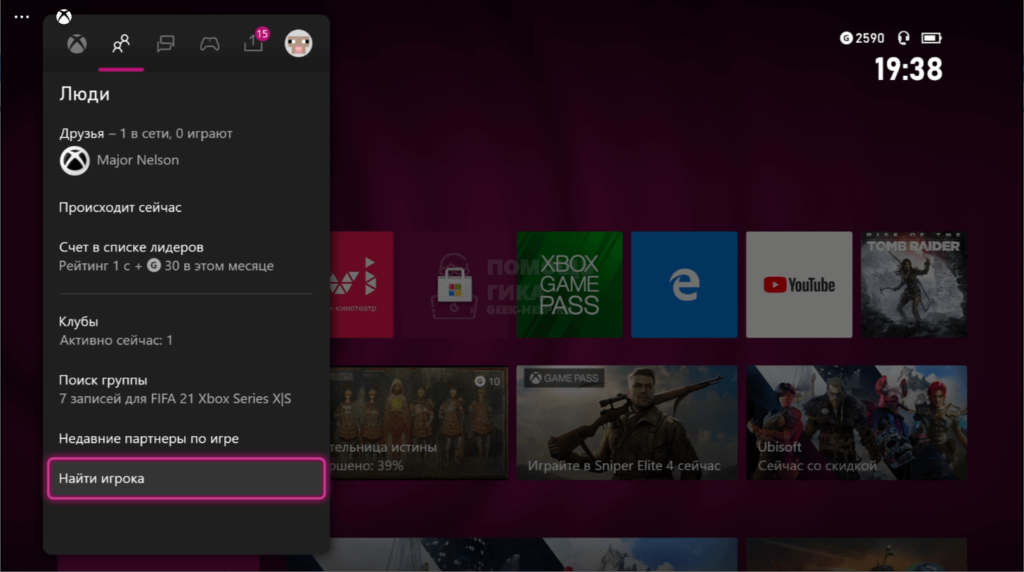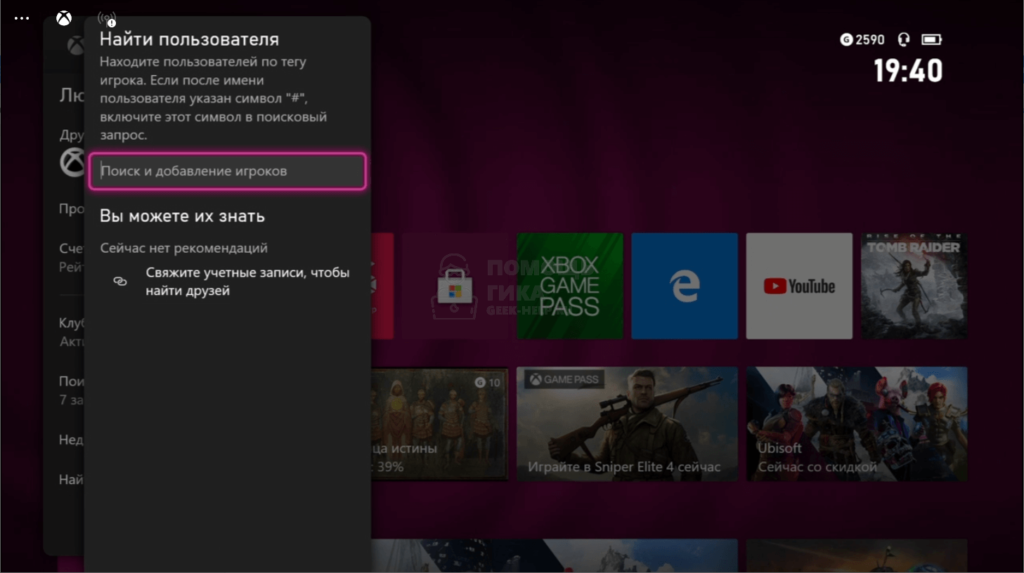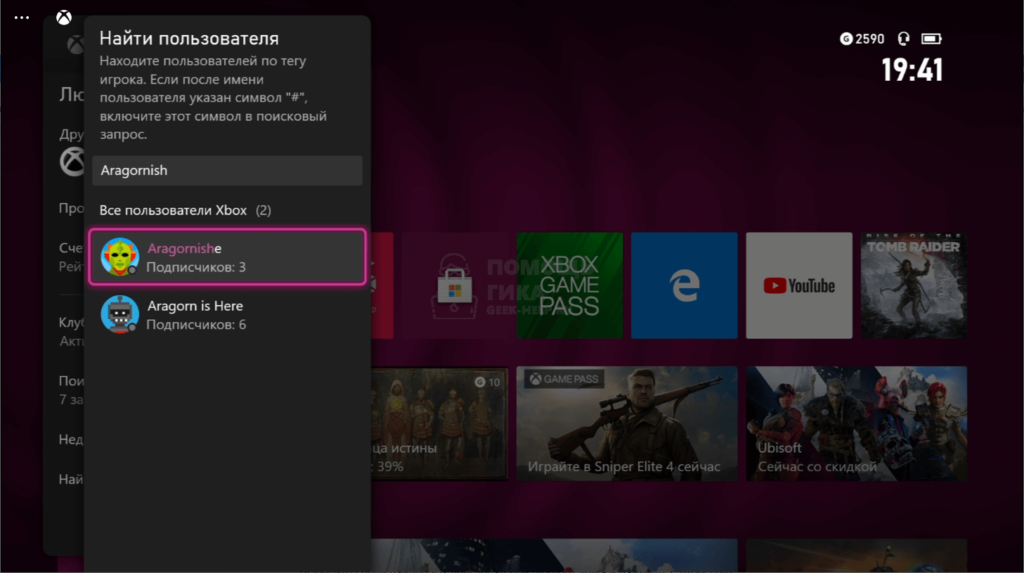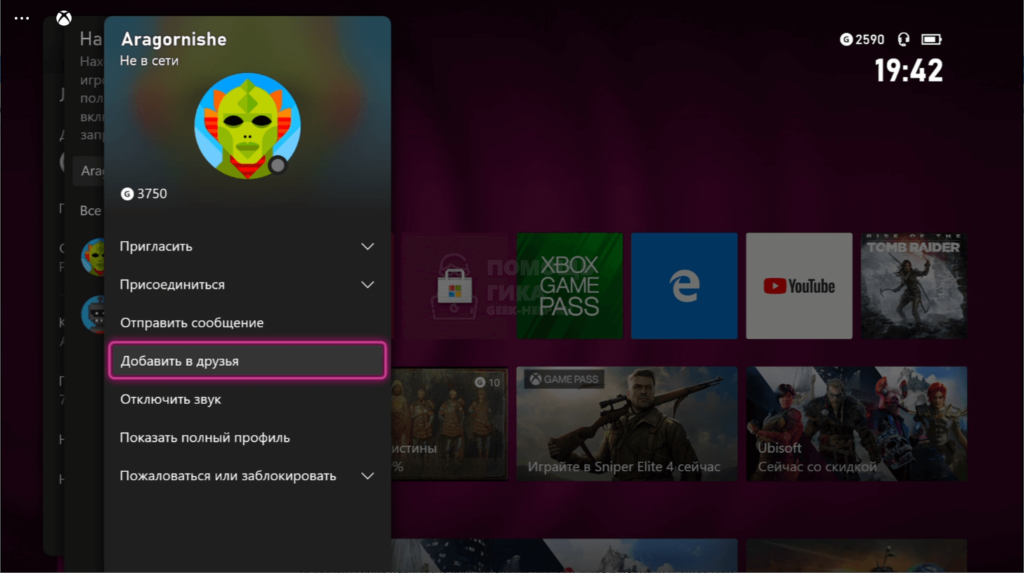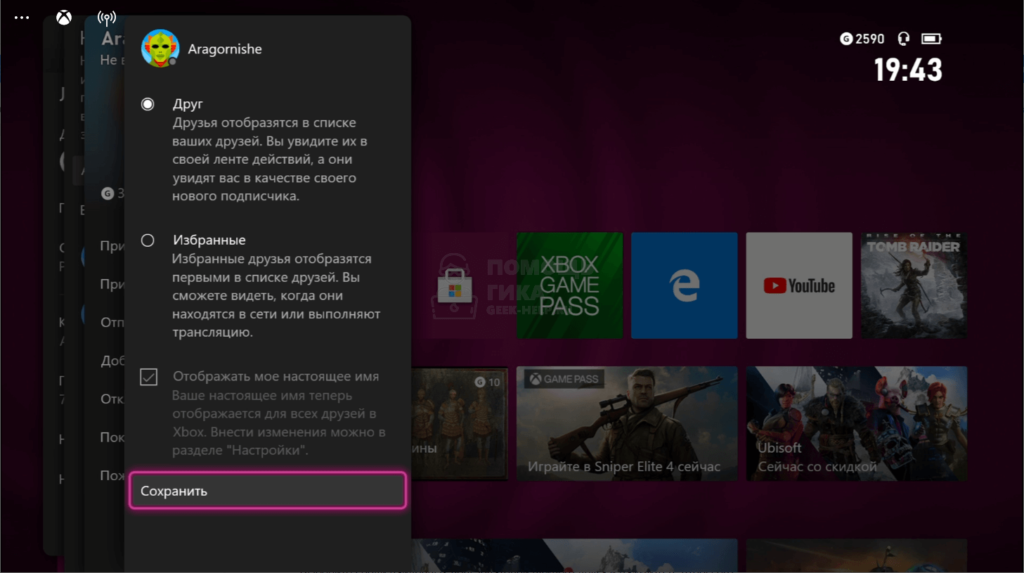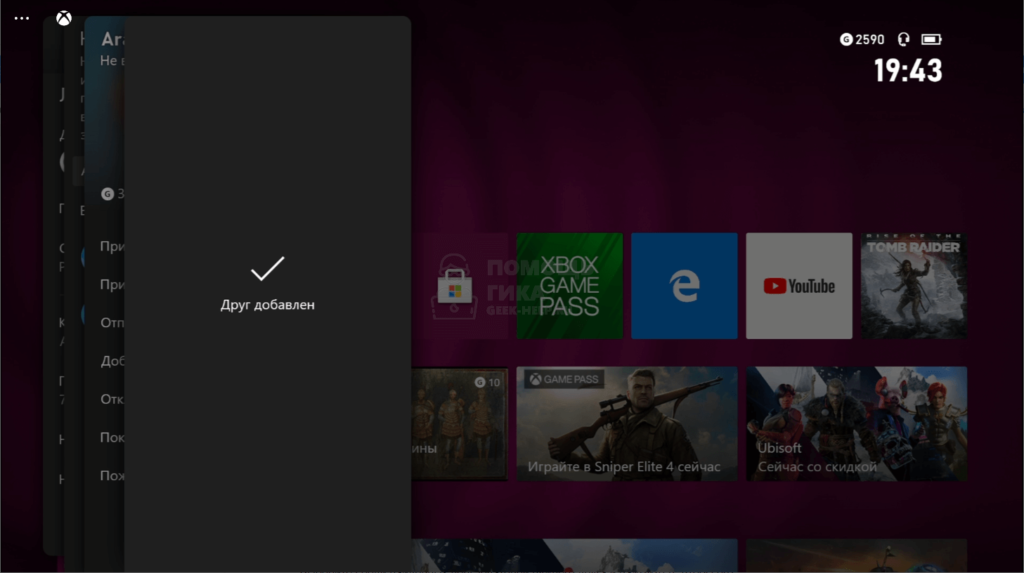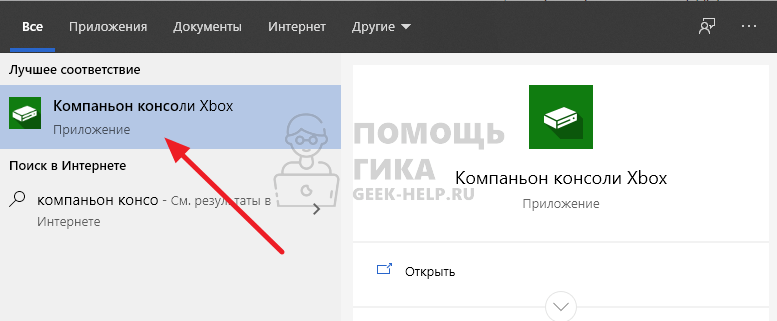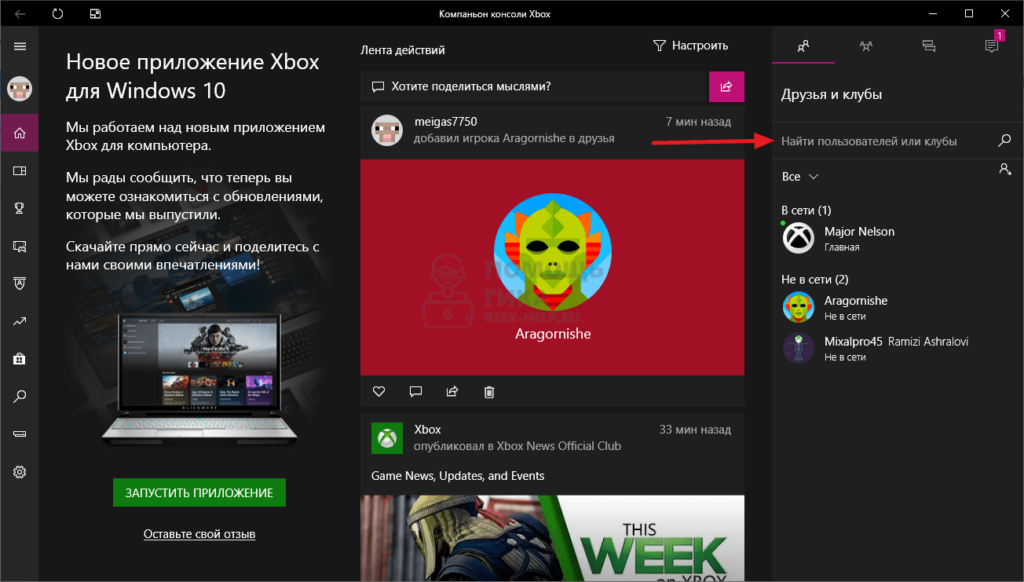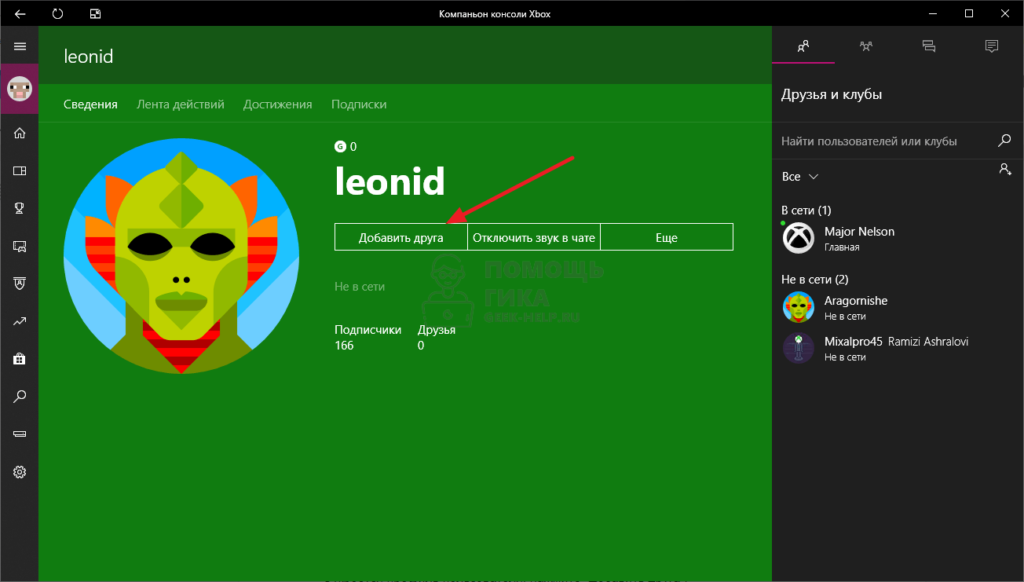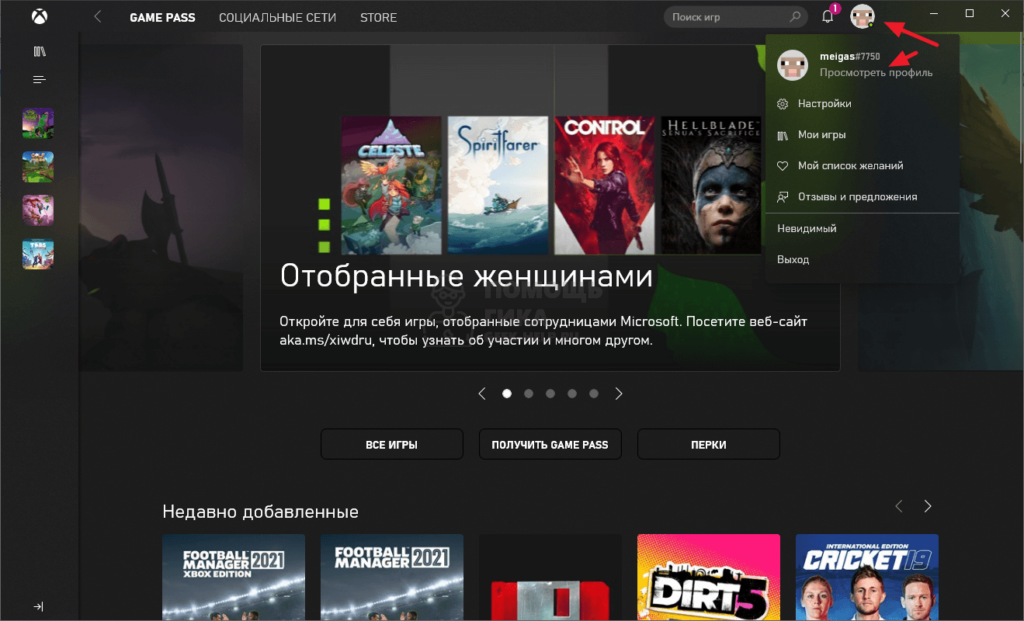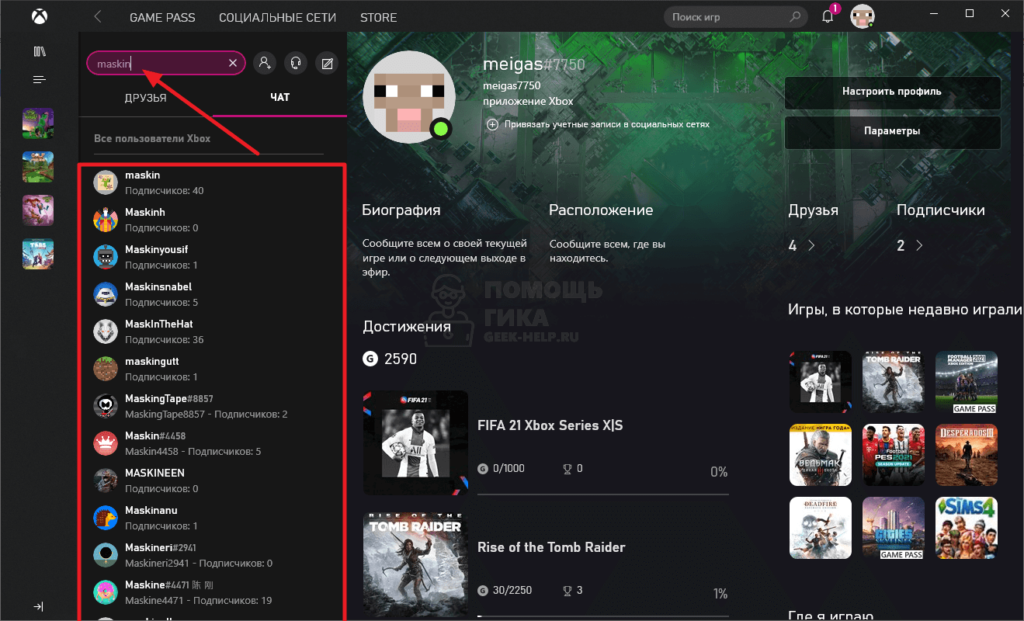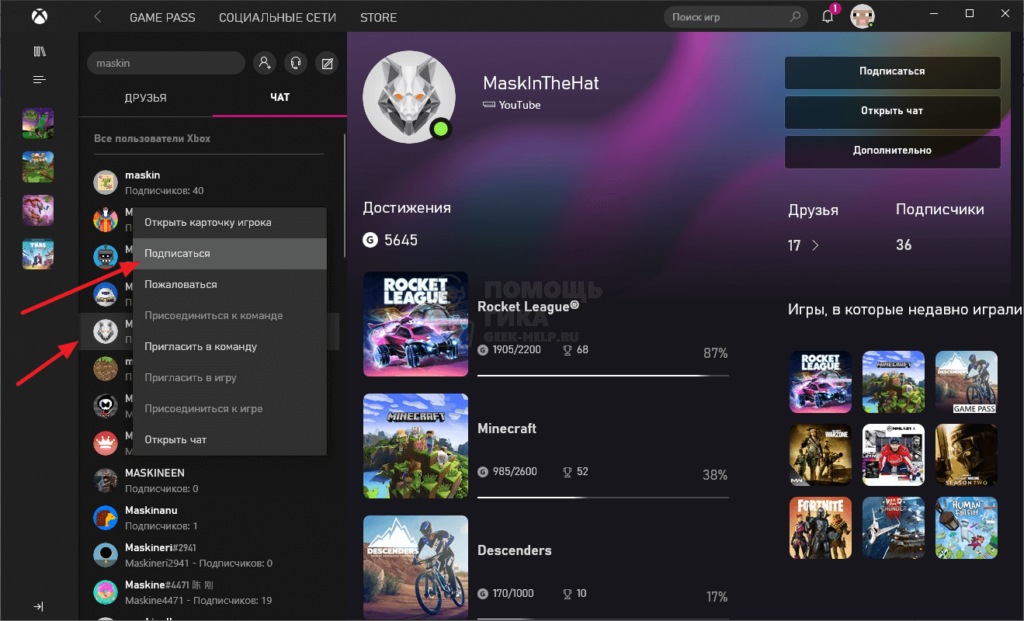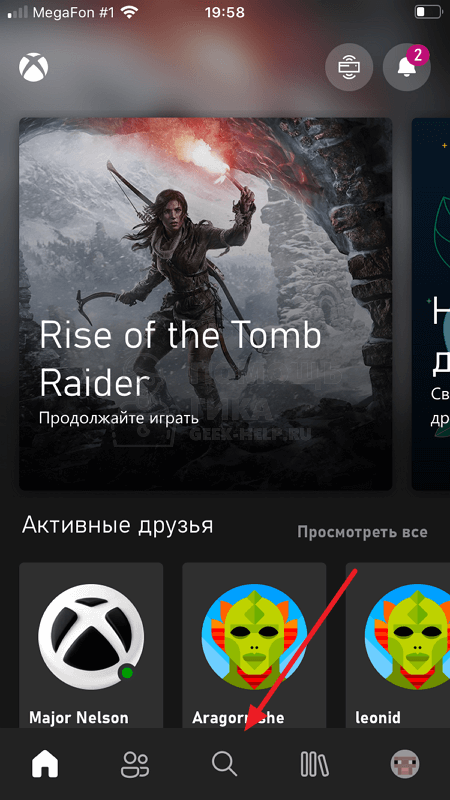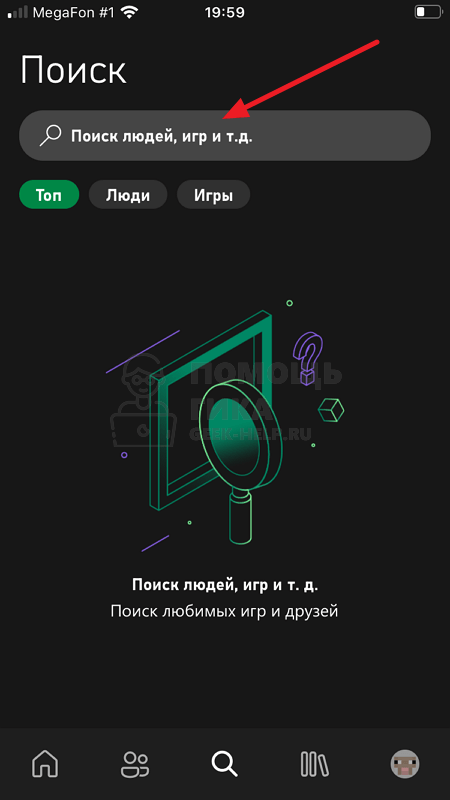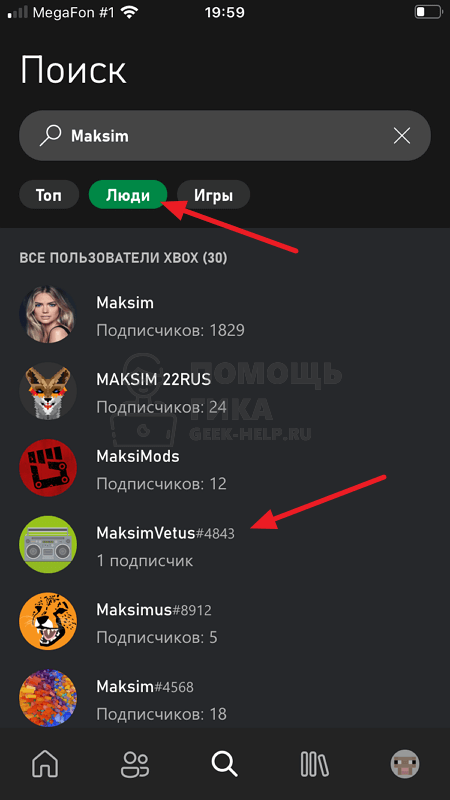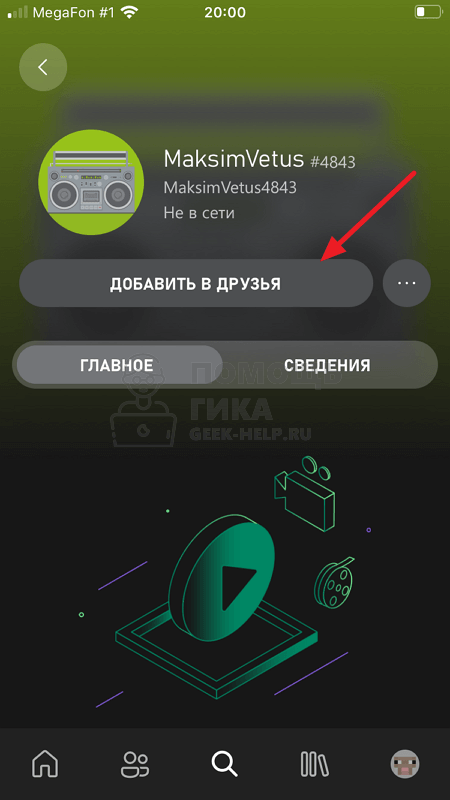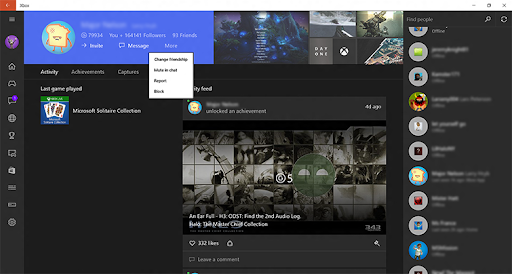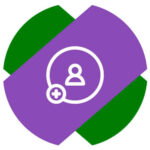
Xbox Live дает возможность игрокам объединяться вместе с играх и приложениях. В этой статье мы рассмотрим способы добавить друга в Xbox Live на консоли Xbox, на PC (компьютере) и в мобильном приложении Xbox.
Обратите внимание
Указанная ниже инструкция актуальна для игровых приставок семейства Xbox One и Xbox Series X | S.
Чтобы добавить друга в Xbox Live на консоли, откройте меню приставки, нажав на геймпаде на значок Xbox (белая светящаяся кнопка).
При помощи кнопки RB на геймпаде переключитесь в раздел “Люди”. Пролистайте вниз и нажмите А на геймпаде на пункте “Найти игрока”.
Чтобы добавить друга в Xbox Live, нужно знать его ник. Введите его в строке “Поиск и добавление игроков”.
Обратите внимание
В Xbox Live у нескольких игроков могут быть одинаковые ники. Чтобы найти нужного друга, после его ника укажите значок # и за ним численное обозначение, которое присвоено нику друга в Xbox Live.
Выберите среди найденных пользователей нужного друга и нажмите A, чтобы его добавить.
Откроется меню, в нем нужно нажать “Добавить в друзья”.
Выберите список друзей и нажмите “Сохранить”.
После этого друг будет добавлен, о чем появится соответствующее оповещение.
Важно
После отправки приглашения в друзья вы станете подписчиком пользователя. Он должен подтвердить заявку на дружбу, тогда пользователь станет вашим другом в Xbox Live.
Как добавить друга в Xbox Live на компьютере
На PC под управлением Windows 10 есть несколько приложений, которые интегрированы со службой Xbox Live. Мы рассмотрим способы добавить друга в Xbox Live на PC через два таких приложения — “Компаньон консоли Xbox” и “Xbox Game Pass”.
Компаньон консоли Xbox
Запустите приложение “Компаньон консоли Xbox”, проще всего его найти через поиск.
Авторизуйтесь в приложении, если это необходимо. Далее в правом меню найдите нужного игрока, используя строку поиска. Введите его ник и нажмите Enter.
Откроется профиль пользователя, нажмите “Добавить друга”.
Заявка на добавление пользователя в друзья будет отправлена, останется дождаться от него подтверждения.
Xbox Game Pass
Через приложение Xbox Game Pass тоже можно добавить друга в Xbox Live. Откройте приложение Xbox Game Pass и авторизуйтесь в нем через свой аккаунт Xbox Live.
Обратите внимание
Не на всех версиях Windows 10 приложение Xbox Game Pass установлено по умолчанию. Возможно, его нужно скачать с официального сайта Microsoft.
В правом верхнем углу нажмите на аватар своего профиля и далее нажмите “Просмотреть профиль”.
В строке поиска введите ник нужного пользователя. Список найденных пользователей отобразится снизу.
Нажмите на нужного пользователя правок кнопкой мыши и выберите “Подписаться”.
Таким образом заявка в друзья будет отправлена, останется дождаться подтверждения со стороны этого человека.
Как добавить друга в Xbox Live на телефоне
Важно
Добавить друга в Xbox Live с телефона можно из различных приложений. Ниже мы рассмотрим вариант с добавлением через официальное мобильное приложение Xbox для iOS и Android.
Запустите приложение Xbox на своем телефоне и авторизуйтесь в нем, если это требуется.
Нажмите внизу на значок лупы.
Введите имя пользователя в строку для поиска сверху.
Переключитесь на раздел “Люди”, чтобы посмотреть пользователей с указанным ником. Далее войдите в аккаунт нужного пользователя, нажав на него.
Нажмите “Добавить в друзья”.
Заявка будет отправлена и останется дождаться подтверждения.
Обновлено 2023 января: перестаньте получать сообщения об ошибках и замедлите работу вашей системы с помощью нашего инструмента оптимизации. Получить сейчас в эту ссылку
- Скачайте и установите инструмент для ремонта здесь.
- Пусть он просканирует ваш компьютер.
- Затем инструмент почини свой компьютер.
Добавление друзей в Xbox One позволяет легко оставаться на связи с людьми, о которых вы заботитесь и любите играть.
После добавления друга вы можете просматривать его статус и игры, в которые он играет, независимо от того, кто отправил запрос на добавление в друзья. Вы также можете отправлять им сообщения, приглашать их в чат или отправлять им приглашения играть в игры что у вас обоих есть.
Добавить друзей на Xbox.com
Обновление за январь 2023 года:
Теперь вы можете предотвратить проблемы с ПК с помощью этого инструмента, например, защитить вас от потери файлов и вредоносных программ. Кроме того, это отличный способ оптимизировать ваш компьютер для достижения максимальной производительности. Программа с легкостью исправляет типичные ошибки, которые могут возникнуть в системах Windows — нет необходимости часами искать и устранять неполадки, если у вас под рукой есть идеальное решение:
- Шаг 1: Скачать PC Repair & Optimizer Tool (Windows 10, 8, 7, XP, Vista — Microsoft Gold Certified).
- Шаг 2: Нажмите «Начать сканирование”, Чтобы найти проблемы реестра Windows, которые могут вызывать проблемы с ПК.
- Шаг 3: Нажмите «Починить все», Чтобы исправить все проблемы.
- На странице Xbox.com выберите Войти в правом верхнем углу страницы.
- Выберите свой геймпик и выберите «Друзья» из выпадающего списка.
- Введите свой тег игрока в поле «Найти тег игрока». Обратите внимание на написание и интервал в теге игрока.
- Выберите «Добавить друга», чтобы добавить тег игрока этого человека в список друзей.
- Примечание. Ваши друзья видят вас в качестве подписчика и могут просматривать информацию, которой вы делитесь с ними, на основе ваших настроек конфиденциальности.
Добавление друзей на Xbox One
- Нажмите кнопку Xbox, чтобы открыть руководство.
- Выберите Войти.
- Прокрутите вниз и выберите свою учетную запись для входа.
- После входа в систему нажмите кнопку Xbox, чтобы открыть руководство.
- В разделе «Друзья и клубы» выберите «Найти кого-то».
- Поиск Gamertag. Обратите внимание на орфографию и интервал Gamertag.
- Выберите «Добавить друга», чтобы добавить тег игрока этого человека в список друзей.
- Выберите Друг или Избранное, чтобы выбрать тип информации, которой вы делитесь с этим человеком. Вы также можете выбрать «Поделиться моим настоящим именем», чтобы ваш друг узнал вас.
- Выберите Отправить.
- Примечание. Ваши друзья видят вас в качестве подписчика и могут просматривать информацию, которой вы делитесь с друзьями, в зависимости от настроек конфиденциальности.
- Нажмите кнопку Xbox, чтобы открыть руководство.
- Выберите Войти. Прокрутите вниз и выберите свою учетную запись для входа. A
- После входа в систему нажмите кнопку Xbox, чтобы открыть руководство.
- В разделе «Друзья и клубы» выберите «Найти кого-то».
- Поиск Gamertag.
- Выберите «Добавить друга», чтобы добавить тег игрока этого человека в список друзей.
Как добавить людей в семейство Microsoft?
- Войдите в свою учетную запись Microsoft и выберите «Добавить члена семьи».
- Выберите ребенка или взрослого.
- Введите адрес электронной почты или номер мобильного телефона для человека, которого вы хотите добавить, и выберите Отправить приглашение.
- Попросите человека, которого вы пригласили, принять ваше приглашение в электронном письме или текстовом сообщении, которое вы получите.
Заключение
Будьте осторожны с написанием и интервалом в теге игрока другого человека, иначе вы рискуете добавить не того человека!
https://support-origin.xbox.com/es-EC/xbox-one/xbox-live/add-friends
Совет экспертов: Этот инструмент восстановления сканирует репозитории и заменяет поврежденные или отсутствующие файлы, если ни один из этих методов не сработал. Это хорошо работает в большинстве случаев, когда проблема связана с повреждением системы. Этот инструмент также оптимизирует вашу систему, чтобы максимизировать производительность. Его можно скачать по Щелчок Здесь
CCNA, веб-разработчик, ПК для устранения неполадок
Я компьютерный энтузиаст и практикующий ИТ-специалист. У меня за плечами многолетний опыт работы в области компьютерного программирования, устранения неисправностей и ремонта оборудования. Я специализируюсь на веб-разработке и дизайне баз данных. У меня также есть сертификат CCNA для проектирования сетей и устранения неполадок.
Сообщение Просмотров: 95
Загрузить PDF
Загрузить PDF
Устали играть с неадекватными случайными игроками в Xbox Live? Ищете кого-нибудь, на кого можно будет рассчитывать как на интересного и надежного партнера по игре? Добавление надежных пользователей в список своих друзей позволит вам без труда видеть, когда они играют онлайн, и приглашать их присоединиться к своим играм. Завести друзей в Xbox Live и добавить их в свой список нетрудно, поэтому начинайте строить свою игровую команду уже сегодня!
На Xbox One
-
1
Включите Xbox и войдите в свой аккаунт. Если вы еще не там, то можете попасть на домашний экран в любое время, нажав кнопку Xbox на геймпаде или дав голосовую команду «Xbox, go home» (голосовые команды на русском языке не реализованы).[1]
-
2
Откройте меню «Друзья». На домашнем экране прокрутите страницы вправо до появления панели «Друзья» и нажмите кнопку «Друзья».
-
3
Поищите друга при помощи раздела «Найти пользователя». Введите тег игрока, которого хотите добавить в список друзей. Будьте внимательны при написании тега, ошибки могут затруднить вам задачу поиска конкретного человека в Xbox Live.
- Чтобы иметь возможность найти пользователя в Xbox Live, вам необходимо знать его тег. К сожалению, искать людей по их реальным именам, личной информации и тому подобному вы не сможете.
-
4
Выберите «Добавить друга», чтобы отправить поисковый запрос. Когда профиль человека, которого вы хотите добавить в друзья, будет найден, выберите его, а затем нажмите «Добавить друга». Это отправит ваш запрос на добавление в друзья, который человек сможет либо принять, либо отклонить по своему усмотрению.
- Отправка запроса на добавление в друзья делает вас подписчиком данного человек, поэтому он сможет просматривать информацию вашего профиля, которую вы настроили видимой для друзей. Тем не менее, вы не будете считаться друзьями, пока человек не примет вашего предложения стать ими. [2]
Реклама
- Отправка запроса на добавление в друзья делает вас подписчиком данного человек, поэтому он сможет просматривать информацию вашего профиля, которую вы настроили видимой для друзей. Тем не менее, вы не будете считаться друзьями, пока человек не примет вашего предложения стать ими. [2]
На Xbox 360
-
1
Включите Xbox и войдите в свой аккаунт. Добавление друга на Xbox 360 столь же простое, как и в Xbox One, но процесс немного отличается из-за различия интерфейса консолей. Начните с того, что зайдите в Xbox Live.[3]
-
2
Перейдите к меню «Друзья». На главном экране Xbox Live выберите «Социальные сети». Затем нажмите «Друзья».
-
3
Выполните поиск пользователя по тегу игрока. В меню «Друзья» выберите «Добавить друга». Воспользуйтесь виртуальной клавиатурой (или при желании устройством ввода, подключаемым через USB), чтобы напечатать тег игрока, которого хотите добавить в друзья. Нажмите «Готово», когда закончите ввод.
- Опять же, вам следует внимательно вводить тег игрока, чтобы не ошибиться.
-
4
При желании напишите сообщение. После того как найдете пользователя, которого вы хотите добавить в друзья, можно будет написать собственное небольшое сообщение, сопутствующее вашему запросу на добавление в друзья, либо можно оставить стандартное системное сообщение.
- Когда будете готовы, нажмите «Отправить запрос».
Реклама
Соблюдение правильного этикета в Xbox Live
-
1
Самое главное – следуйте золотому правилу. Добавить друзей в Xbox Live посредством вышеуказанных шагов просто, а вот задача нахождения и сохранения друзей в своих играх может оказаться труднее. Скажем прямо: по различным причинам игровые сообщества онлайн, в том числе Xbox Live, порой привлекают неадекватных людей. Лучше всего для построения хорошей группы друзей отделить себя от ненормальных девиантов демонстрацией идеального поведения во время игр. Для этого просто необходимо следовать золотому правилу: относитесь к людям так, как хотите, чтобы они относились к вам.
- Далее вы найдете советы о том, что можно и нельзя делать в Xbox Live. Помните, что все они являются частными случаями применения золотого правила.
-
2
Придерживайтесь во время игры дружелюбного и неформального стиля речи. Игра в Xbox Live должна позволять людям расслабиться; не спорьте, не ссорьтесь и не запугивайте друг друга. Качество общения в игре может повлиять на получение от нее удовольствия всеми, кто в нее играет, поэтому лучше всего поддерживать беззаботное и веселое общение, чтобы удовольствие получили все участники. Подумайте, приняли бы вы в друзья человека, который слетел с катушек, споря с вами во время игры? Вероятно, нет.
- Хорошие темы для разговора:
- Забавные истории и шутки
- Используемые стратегии игры
- Игровой процесс в целом
- Поп-культура (кино, музыка и так далее)
- Неформальная болтовня ни о чем
- Плохие темы для разговора:
- Противоположные политические взгляды
- Расовые и религиозные темы
- Непристойные шутки
- Осуждение худшего игрока
-
3
Делайте все от себя возможное (особенно когда играете командой). Несмотря на то, что несовершеннолетние игроки могут расстроиться, когда вы их побьете, те, кто заслуживают стать друзьями, никогда не будут набрасываться на вас за то, что вы хорошо проявили себя в игре. Будучи компетентным игроком, вы становитесь ценным для игры. Люди, игравшие с вами в команде, снова захотят видеть вас там, а те, кто играл против вас, оценят (обычно с уважением) ваши способности.
- Это не значит, что следует биться головой об стенку для получения идеальной статистики игры. В действительности, беспроигрышная статистика может служить признаком жульничества, так как почти все иногда проигрывают.
- С другой стороны, если после нескольких игр стало очевидно, что вы не лучший игрок, постарайтесь со временем стать лучше. Разумные игроки будут относиться с уважением к вашему стремлению.
-
4
Когда дело касается плохих игроков, дайте полезный совет, не глумитесь. Никто не рождается хорошим игроком, все начинали с нуля. Не будьте суровы по отношению к тем игрокам, которые не столь умелы, как вы. Вместо этого помогите им учиться на их собственных ошибках. Несмотря на то, что они не сразу станут играть лучше, вы поможете им получить удовольствие от игры (а если такие игроки находятся в вашей команде, вы повысите свои шансы на победу). Высмеивание плохого игрока никому ничем не поможет.
- Вполне распространено явление, когда новичка начинают клясть на чем свет стоит, если прямо в начале игры он делает несколько роковых ошибок или погибает. Другие игроки команды оказываются в невыгодном положении, начинают жаловаться на то, что у них новичок в команде, и они не смогут выиграть. Особо язвительные игроки могут даже с отвращением «выйти» из игры. Не ведите себя так. Партнерство с не очень хорошими игроками является составной частью игрового процесса онлайн. Постарайтесь повернуть плохую ситуацию в максимально лучшую сторону, помогая таким игрокам становиться опытнее.
-
5
Будьте достойным победителем или проигравшим. Никто не любит проигрывать. Все хотят выигрывать. Это не означает того, что проигрыш унизителен, или того, что следует бахвалиться своей победой перед оппонентами. Игроки Xbox Live, которые хотят завести друзей, должны вести себя вежливо и достойно вне зависимости от того, как хорошо или плохо они сыграли. Это не означает, что нельзя порадоваться победе или пожаловаться на проигрыш, просто не следует вести себя неадекватно.
- Если вы одержали победу:
- Сообщите оппонентам, что игра была хорошей, похвалите их за хорошие игровые моменты.
- Не стоит делать следующего:
- Злорадствовать о том, как хорошо вы сыграли; говорить оппонентам, что они играли как дилетанты; тратить время на разбор всех совершенных оппонентами ошибок.
- Если вы проиграли:
- Сообщите оппонентам, что игра была хорошей, похвалите их за хорошие игровые моменты.
- Не стоит делать следующего:
- Жаловаться на то, что оппоненты жульничали; перекладывать вину за проигрыш на других членов своей команды; высказываться оскорбительно.
-
6
Сохраняйте спокойствие при игре с неадекватными людьми. Вне зависимости от того, насколько хорошо ведете себя вы лично в Xbox Live, в конце концов, вы столкнетесь с таким игроком, который окажется грубым, невоспитанным, безрассудным неадекватным человеком. Вам может очень сильно захотеться ответить ему тем же, но это не стоит того; вы можете потерять свою репутацию. Когда вас терзают сомнения, вспоминайте поговорку: «Никогда не спорьте с дураками – окружающие могут не заметить между вами разницы.»
- Также стоит заметить, что ваша реакция на неадекватного игрока может нарушить правила поведения в службе Xbox Live.[4]
- Если игрок настолько груб или назойлив, что невозможно получить удовольствие от игры, просто выйдите из нее и попросите других игроков сделать аналогично. Если никто не захочет играть с невоспитанным игроком, он не сможет насладиться игрой, а потому проиграет. Вы также можете сообщить о нарушении данным игроком правил поведения. Кликните здесь для ознакомления с полным текстом правил поведения.[5]
- Также попробуйте поискать другие статьи о том, как вести себя с неадекватными игроками в Xbox Live.
- Также стоит заметить, что ваша реакция на неадекватного игрока может нарушить правила поведения в службе Xbox Live.[4]
-
7
Помните: это всего лишь игра. Практически все в пылу борьбы порой настолько увлекались, что говорили или совершали что-то, о чем потом сожалели. Не позволяйте игре испортить день вам или кому-то еще. Несмотря на то, что играть в игры веселей всего, когда каждый игрок максимально выкладывается, они не являются реальными смертельно опасными ситуациями. Ваша победа или проигрыш не скажется на вашей личности никаким образом (при условии, что вы этого себе не позволите), если только вы не участвуете в соревновании профессиональных игроков.
- Если вы чувствуете, что уровень адреналина повышается, дождитесь хорошего момента, чтобы остановить игру и выключить Xbox. Несколько раз глубоко вздохните и займитесь другими делами. Игры служат для развлечения, а не для получения стресса, поэтому если вы расстроились из-за игры, играть в нее в данный момент не очень разумно.
Реклама
Чего следует избегать
-
1
Не стоит становиться троллем или грифером. В играх онлайн «тролли» и «гриферы» – это такие игроки, которые получают удовольствие от того, что портят игру другим людям. Они могут делать это по-разному: отказываться играть по правилам, выдавать оскорбительные изображения или сообщения, портить достигнутый другими игроками прогресс и так далее. Не стоит говорить о том, что если вы ищите друзей, не ведите себя подобным образом. Большинство серьезных игроков ненавидит троллей (особенно, если такой оказался в игре).
- Заметьте, что намеренный троллинг является нарушением правил поведения службы Xbox Live. Неоднократное нарушение правил может привести к блокировке и бану.[6]
- Заметьте, что намеренный троллинг является нарушением правил поведения службы Xbox Live. Неоднократное нарушение правил может привести к блокировке и бану.[6]
-
2
Не жульничайте. Играть против более опытного игрока может быть трудно, но и игра с нечестными преимуществами не будет очень веселой. Никто не любит играть с читерами (порой за исключением других читеров), поэтому такое поведение не позволит вам завести много друзей. Например, представьте, что вы играете в последнюю «Call of Duty», а вас снова и снова убивает тот, кто взломал игру и сделал себя невидимым. Захотите ли вы снова играть с этим человеком? Конечно же, нет!
- Правила поведения службы Xbox Live определяют мошенничество как «применение неразрешенного оборудования и модификаций», «использование в своих целях уязвимости игр и сбоев в их работе» и многое другое.
-
3
Не говорите оскорблений. Следующая шутка уже не нова, но она зачастую является правдой: дайте подростку-игроку микрофон, пустите его в жаркую игру онлайн, и он внезапно станет браниться как просоленный моряк. Оскорбления, угрозы, клевета и брань, к сожалению, не являются редкостью в играх Xbox Live, даже несмотря на то, что подобное поведение нарушает правила. [7]
К счастью, очень просто отключить звук таким игрокам и игнорировать их; то есть если вы станете сами сыпать оскорблениями, такое легко может быть проделано с вами, что разрушит ваши шансы завести друзей. -
4
Не стоит быть слишком шумным. Когда дело доходит до заполучения друзей и врагов в играх онлайн порой имеет значение не то, что вы говорите, а как вы это говорите. Вполне естественно немного перевозбудиться в соревновательной игре. Тем не менее, при игре в наушниках следует помнить, что в паре сантиметров от вашего рта есть микрофон, а у любых других игроков с наушниками их динамики прижаты к ушам. Постарайтесь избегать частых криков, возгласов или визгов; это отличный способ стать отключенным (в части звука) или даже выброшенным из игры, что не даст вам завести друзей.
- Если вы играете сетевую игру с большой группой людей и пользуетесь голосовым чатом, то некоторый шумовой фон почти неизбежен, кто же не восхитится от победы в последнюю секунду?! Постарайтесь понять различие обоснованного шума и раздражающего. Например, нормально произнести «Вау!» после потрясающей победы. Но ненормально визжать каждый раз, когда вас убивают в игре (как можно увидеть в различных смешных роликах на YouTube, да, некоторые люди так делают).
-
5
Держите свои предрассудки при себе. Онлайн игры предназначены для того, чтобы дать всем одинаковую возможность расслабиться и хорошо провести время. Отказ в гостеприимстве людям из-за вещей, которые им не подвластны, приведет к потере потенциальных друзей; это совершенно неправильно. Не оскорбляйте людей за их неотъемлемые личные качества; не произносите ненавистных речей и не пропагандируйте насилие в Xbox Live. Подобное поведение подарит вам дурную славу в глазах любого здравомыслящего игрока в игре (и оно является основанием для блокировки или бана). Перечислим некоторые вещи, которые не влияют на способности человека играть в игры Xbox:
- Раса
- Национальность
- Язык
- Пол
- Ориентация
- Религия
Реклама
Советы
- Прежде чем следовать за своими друзьями в игру, организованную другим человеком, отправьте запрос на присоединение. Это повысит ваши шансы не быть выкинутым в первую же секунду после подключения. Кроме того, это более вежливо, чем врываться без спроса.
- Неплохим источником информации о том, чего нельзя делать в Xbox Live служат правила поведения в данной службе, которые можно найти здесь.
- Для получения дополнительных примеров того, как не следует себя вести, пытаясь завести друзей в Xbox Live, попробуйте ввести в свой поисковик запрос «худшие игроки Xbox Live». Нетрудно найти десятки историй и видеоматериалов о тех людях, которые совершенно не соблюдают вышеуказанные правила.
Реклама
Источники
Об этой статье
Эту страницу просматривали 12 203 раза.
Была ли эта статья полезной?
Download Article
Download Article
This wikiHow teaches you how to add a player to your list of friends on an Xbox One. Adding a player to your friends list allows you to see updates regarding their activity, view their profile, and invite them to private matches directly from the Guide panel.
Things You Should Know
- Open the guide panel, scroll to the «People» tab, and select «Find someone.»
- Enter the friend’s name, click on their profile, and select «Add friend.»
- If you need to remove a friend, click on their profile, select «Change Friendship,» and then select «Remove Friend.»
Steps
-
1
Open the Guide panel. Press the Xbox logo in the middle of your Xbox One controller to do so. You should see a panel pop out from the left side of the screen.
- The Guide panel will open regardless of the current screen you’re on (e.g., while you’re in a match).
- If you aren’t signed into your Microsoft Account, you’ll see a prompt to sign in at the top of the Guide panel. Select this prompt and press A, then sign in with your Microsoft Account email address and password before proceeding.
-
2
Scroll left to the «People» tab. This tab resembles a two-person silhouette at the top of the Guide panel. You can press the LB button to scroll over to it, or you can press the left side of the D-pad.
Advertisement
-
3
Scroll down and select Find someone. Move the selection down to the Find someone option near the bottom of the Guide panel, then press A to select it. This will open a text field with an on-screen keyboard.
- If you want to add a friend from a recently played game, select Recent players here instead.
- If you want to select a friend from a list of suggested players, select Suggested friends here.
-
4
Enter the friend’s name. Use the on-screen keyboard to type in the friend’s name (making sure to spell it exactly as it appears), then press the menu button to the right of the Guide button. This will bring up the friend’s profile page if you spelled their name correctly.
- If you’re adding a friend via either the Recent players menu or the Suggested friends menu, find the friend you want to add and select their name.
-
5
Select Add friend. It’s near the bottom of the profile page. A pop-up panel will appear.
- If you’re adding a friend via the Suggested friends menu, you’ll also see the Add friend option at the top of the Guide panel.
-
6
Scroll down and select Submit. This option is at the bottom of the pop-up panel. Doing so adds the selected person to your Xbox One’s list of friends.
- If you want to add the friend to your list of favorites, select the Favorites checkbox before you select Submit.
-
7
Remove a friend if necessary. If you ever want to remove someone from your list of friends, do the following:
- Open the Guide panel and scroll left to the «People» tab.
- Select the Friends section near the top of the guide.
- Select the friend you want to remove.
- Select Change Friendship in the middle of the menu.
- Select Remove Friend.
Advertisement
Ask a Question
200 characters left
Include your email address to get a message when this question is answered.
Submit
Advertisement
-
You will be seen as a “follower” in your friend’s Xbox profile until they mark you as a friend (or a favorite).
Thanks for submitting a tip for review!
Advertisement
-
By default, any of your friends can see your full profile. You can change this setting from your Xbox One’s «Privacy & account settings» menu in the Settings app.
Advertisement
About This Article
Thanks to all authors for creating a page that has been read 49,099 times.
Did this article help you?
Get all the best how-tos!
Sign up for wikiHow’s weekly email newsletter
Subscribe
You’re all set!
Download Article
Download Article
This wikiHow teaches you how to add a player to your list of friends on an Xbox One. Adding a player to your friends list allows you to see updates regarding their activity, view their profile, and invite them to private matches directly from the Guide panel.
Things You Should Know
- Open the guide panel, scroll to the «People» tab, and select «Find someone.»
- Enter the friend’s name, click on their profile, and select «Add friend.»
- If you need to remove a friend, click on their profile, select «Change Friendship,» and then select «Remove Friend.»
Steps
-
1
Open the Guide panel. Press the Xbox logo in the middle of your Xbox One controller to do so. You should see a panel pop out from the left side of the screen.
- The Guide panel will open regardless of the current screen you’re on (e.g., while you’re in a match).
- If you aren’t signed into your Microsoft Account, you’ll see a prompt to sign in at the top of the Guide panel. Select this prompt and press A, then sign in with your Microsoft Account email address and password before proceeding.
-
2
Scroll left to the «People» tab. This tab resembles a two-person silhouette at the top of the Guide panel. You can press the LB button to scroll over to it, or you can press the left side of the D-pad.
Advertisement
-
3
Scroll down and select Find someone. Move the selection down to the Find someone option near the bottom of the Guide panel, then press A to select it. This will open a text field with an on-screen keyboard.
- If you want to add a friend from a recently played game, select Recent players here instead.
- If you want to select a friend from a list of suggested players, select Suggested friends here.
-
4
Enter the friend’s name. Use the on-screen keyboard to type in the friend’s name (making sure to spell it exactly as it appears), then press the menu button to the right of the Guide button. This will bring up the friend’s profile page if you spelled their name correctly.
- If you’re adding a friend via either the Recent players menu or the Suggested friends menu, find the friend you want to add and select their name.
-
5
Select Add friend. It’s near the bottom of the profile page. A pop-up panel will appear.
- If you’re adding a friend via the Suggested friends menu, you’ll also see the Add friend option at the top of the Guide panel.
-
6
Scroll down and select Submit. This option is at the bottom of the pop-up panel. Doing so adds the selected person to your Xbox One’s list of friends.
- If you want to add the friend to your list of favorites, select the Favorites checkbox before you select Submit.
-
7
Remove a friend if necessary. If you ever want to remove someone from your list of friends, do the following:
- Open the Guide panel and scroll left to the «People» tab.
- Select the Friends section near the top of the guide.
- Select the friend you want to remove.
- Select Change Friendship in the middle of the menu.
- Select Remove Friend.
Advertisement
Ask a Question
200 characters left
Include your email address to get a message when this question is answered.
Submit
Advertisement
-
You will be seen as a “follower” in your friend’s Xbox profile until they mark you as a friend (or a favorite).
Thanks for submitting a tip for review!
Advertisement
-
By default, any of your friends can see your full profile. You can change this setting from your Xbox One’s «Privacy & account settings» menu in the Settings app.
Advertisement
About This Article
Thanks to all authors for creating a page that has been read 49,099 times.
Did this article help you?
Get all the best how-tos!
Sign up for wikiHow’s weekly email newsletter
Subscribe
You’re all set!
После создания семейной группы изучите функции и преимущества приложения Microsoft Family Safety, добавляя членов семьи.
Если пользователь уже входит в семейную группу, он должен выйти из этой группы (или его нужно удалить из этой группы) перед присоединением к другой группе. Также пользователь может создать новую учетную запись Майкрософт для связи с новой семейной группой. Семейные администраторы могут добавлять членов семьи, выполняя перечисленные ниже действия.
-
В веб-браузере перейдите на сайт family.microsoft.com. Войдите в учетную запись Семейной безопасности.
-
Щелкните Добавить члена семьи.
-
Введите номер телефона или адрес электронной почты члена семьи, щелкните Далее.
-
Выберите роль члена семьи (член семьиили администратор) и нажмитеДалее> Пригласить.
Примечание: Приглашенный пользователь в электронном письме получит ссылку на присоединение к группе. Электронное письмо будет содержать предложение для пользователя войти в свою учетную запись Майкрософт, чтобы принять приглашение и присоединиться к семейной группе. Если возраст пользователя меньше установленного законом возраста, то для присоединения к группе потребуется согласие взрослого.
-
Откройте приложение Microsoft Family Safety.
-
Прокрутите страницу вниз и нажмите пунктДобавить члена семьи.
-
Введите номер телефона или адрес электронной почты вашего члена семьи, щелкните Далее.
-
Выберите роль члена семьи (член семьиили администратор) и нажмитеПригласить в семейную группу.
Примечание: Приглашенный пользователь в электронном письме получит ссылку на присоединение к группе. Электронное письмо будет содержать предложение для пользователя войти в свою учетную запись Майкрософт, чтобы принять приглашение и присоединиться к семейной группе. Если возраст пользователя меньше установленного законом возраста, то для присоединения к группе потребуется согласие взрослого.
Если у члена вашей семьи нет учетной записи Xbox Live
-
Нажмите кнопку Xbox, чтобы открыть гид. Затем выберите Войти и войдите в свою учетную запись.
-
Нажмите кнопку Xbox еще раз и выберите Профиль и система > Параметры > Учетная запись > Родительский контроль > Управление членами семьи > Добавить в семью > Добавить нового пользователя.
-
Когда приглашенному члену семьи будет предложено войти в учетную запись Майкрософт, нажмите B на геймпаде. Выберите пункт Создать новую учетную запись, чтобы пользователи могли создать свою новую учетную запись Майкрософт.
-
После появления запроса выберите пункт Добавить в семью.
Если у члена вашей семьи есть учетная запись Xbox Live на консоли
-
Нажмите кнопку Xbox, чтобы открыть гид. Выберите пункт Войти и войдите в свою учетную запись.
-
Нажмите кнопку Xbox еще раз и выберите Профиль и система > Параметры > Учетная запись > Родительский контроль > Управление членами семьи > Добавить в семью.
-
Выберите профиль приглашенного члена семьи и нажмите кнопку A на геймпаде.
Если у члена вашей семьи есть учетная запись Xbox Live не на вашей консоли:
-
Нажмите кнопку Xbox , чтобы открыть гид. Выберите пункт Войти и войдите в свою учетную запись.
-
Нажмите кнопку Xbox еще раз и выберите Профиль и система > Параметры > Учетная запись > Родительский контроль > Управление членами семьи > Добавить в семью > Добавить нового пользователя.
-
Разрешите приглашенному члену семьи войти в свою учетную запись Майкрософт. После появления запроса выберите пункт Добавить в семью.
Примечание: Приглашенный пользователь в электронном письме получит ссылку на присоединение к группе. Электронное письмо будет содержать предложение для пользователя войти в свою учетную запись Майкрософт, чтобы принять приглашение и присоединиться к семейной группе. Если возраст пользователя меньше установленного законом возраста, то для присоединения к группе потребуется согласие взрослого.
Нужна дополнительная помощь?
На чтение 4 мин. Просмотров 19.8k. Опубликовано 03.09.2019
Xbox позволяет добавлять друзей в Xbox Live для совместной игры. Однако некоторые пользователи Xbox сообщают, что они не могут добавлять друзей в Xbox Live.
Когда пользователь пытается добавить друга в Xbox live, Извините, мы не можем добавить этого друга в данный момент. Попробуйте позже. Вы хотите проверить настройки конфиденциальности . Отображается ошибка.
В этом руководстве мы рассмотрим лучшие исправления для устранения этой ошибки для пользователей Xbox.
Содержание
- Не можете добавить друга в список друзей на Xbox? Вот исправление
- 1. Проверьте подключение к Интернету
- 2. Добавить друзей онлайн
- 3. Проверьте наличие активного золотого членства
- 4. Проверьте настройки конфиденциальности для детской учетной записи
- 5. Выполните цикл питания
- 6. Сброс консоли Xbox
Не можете добавить друга в список друзей на Xbox? Вот исправление
- Проверьте подключение к Интернету
- Добавить друзей в Интернете
- Проверка на активное участие в программе Gold
- Проверить настройки конфиденциальности для детской учетной записи
- Выполните цикл питания .
- Сброс консоли Xbox
1. Проверьте подключение к Интернету
Медленное интернет-соединение может вызвать некоторые проблемы с вашей консолью и может привести к ошибке при выполнении таких действий, как добавление друзей и т. Д.

Если у вас медленное интернет-соединение и вы используете соединение Wi-Fi, попробуйте подключиться через проводное интернет-соединение. Еще один способ проверить, не связана ли ошибка с медленным интернет-соединением, – это попытаться добавить друзей в Интернете через веб-сайт Xbox. Проверьте второе решение, чтобы знать, как это сделать.
2. Добавить друзей онлайн
Microsoft позволяет вам добавлять друзей в свою учетную запись Xbox Live в случае, если вы не можете добавить друга через приложение. Вот как это сделать.
- Запустите браузер на консоли Xbox или ПК.
- Перейдите на Xbox.com и войдите, используя свои учетные данные Xbox.
-
Выберите Профиль (gamerpic) и выберите Друзья.
- В поле поиска введите тег игрока (своего друга) и нажмите клавишу ввода. Убедитесь в правильности написания и пробелов в теге игрока.
- В результате поиска выберите Добавить друга , чтобы добавить тег игрока в свой список друзей.
Это оно. Теперь войдите в свою учетную запись Xbox Live и проверьте список друзей. Друг должен быть успешно добавлен в ваш список друзей.
3. Проверьте наличие активного золотого членства

Чтобы играть в многопользовательские игры онлайн, пользователь Xbox должен иметь активную золотую подписку, привязанную к его учетной записи.
Вы можете проверить, есть ли у вас активное членство Gold или срок его действия истек, войдя в свою учетную запись Xbox Live.
4. Проверьте настройки конфиденциальности для детской учетной записи
Если у вас есть детская учетная запись или у друга есть детская учетная запись с возрастными ограничениями, вы не сможете добавить друга в свою учетную запись Xbox live.
Чтобы это исправить, войдите в свою учетную запись Xbox для взрослых и измените настройки конфиденциальности. Вот как это сделать:
- На консоли Xbox войдите в свой аккаунт для взрослых .
- Нажмите кнопку Xbox на контроллере, чтобы открыть руководство.
-
Перейдите в Система > Настройки и нажмите Аккаунт.
- В разделе Конфиденциальность и безопасность в Интернете выберите Конфиденциальность Xbox Live.
- Здесь вы можете выбрать профиль по умолчанию или настроить параметры в соответствии с вашими настройками.
- Нажмите на подробности просмотра и настройте, чтобы внести необходимые изменения в настройки конфиденциальности.
- Также читайте: Вот 5 лучших программ для резервного копирования игр Xbox 360 на всякий случай
5. Выполните цикл питания
Вы можете выполнить цикл питания для устранения распространенных проблем на консоли Xbox One. Процесс не стирает никакие ваши игровые данные.
- Нажмите кнопку Xbox на контроллере, чтобы открыть руководство.
- Выберите Настройки , а затем выберите Перезагрузить консоль.
-
Выберите Да , чтобы подтвердить перезагрузку.
В качестве альтернативы, если вы не можете получить доступ к руководству, нажав кнопку Xbox, нажмите и удерживайте кнопку питания на консоли, пока консоль не будет выключена.
- Также читайте: 3 лучших внешних USB-устройства хранения Xbox One для использования
6. Сброс консоли Xbox
В качестве последнего средства вы можете попытаться выполнить полную перезагрузку консоли Xbox, чтобы устранить эту проблему на вашем устройстве. Сброс устройства к заводским настройкам по умолчанию может помочь устранить основные проблемы с устройством. Вот как это сделать:
- Нажмите кнопку Xbox на контроллере, чтобы открыть руководство.
- Выберите Система> Настройки.
-
Выберите Система> Информация о консоли.
- Выберите пункт «Сбросить консоль». Здесь у вас есть два варианта сброса:
- Выберите Сброс и сохранить мои игры и приложения . Этот параметр сбрасывает настройки, но не удаляет данные игры. Попробуйте сначала эту опцию, и если это не сработает, выберите опцию «Сбросить все».
- Выберите Сбросить и удалить все . При выборе этого параметра консоль будет сброшена до заводских настроек и будут удалены все сохраненные данные, включая учетные записи, сохраненные игры, настройки и домашние ассоциации с Xbox. облако и может быть восстановлен после завершения сброса.
Процесс сброса может занять некоторое время, поэтому дождитесь его нормального сброса и консоль перезапустится после сброса к заводским настройкам. Войдите, используя свою учетную запись Xbox, и проверьте, устранена ли ошибка.
Содержание
- Как добавить друга в Xbox Live
- Как добавить друга в Xbox Live на консоли
- Как добавить друга в Xbox Live на компьютере
- Компаньон консоли Xbox
- Xbox Game Pass
- Как добавить друга в Xbox Live на телефоне
- Как найти друзей на Facebook в Xbox Live с помощью приложения для Windows 10 Xbox
- Найдите друзей на Facebook с приложением Windows 10 Xbox
- Добавление пользователей в семейную группу
- Как использовать мультиплеер в играх Xbox Live на ПК с Windows 10
- Используйте мультиплеер в играх Xbox Live на ПК
- Что делать, если вы не можете добавить пользователя в список друзей на Xbox?
- Не можете добавить друга в список друзей на Xbox? Вот исправление
- 1. Проверьте подключение к Интернету
- 2. Добавить друзей онлайн
- 3. Проверьте наличие активного золотого членства
- 4. Проверьте настройки конфиденциальности для детской учетной записи
- 5. Выполните цикл питания
- 6. Сброс консоли Xbox
- Видео
Как добавить друга в Xbox Live
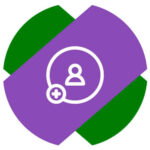
Xbox Live дает возможность игрокам объединяться вместе с играх и приложениях. В этой статье мы рассмотрим способы добавить друга в Xbox Live на консоли Xbox, на PC (компьютере) и в мобильном приложении Xbox.
Как добавить друга в Xbox Live на консоли
Чтобы добавить друга в Xbox Live на консоли, откройте меню приставки, нажав на геймпаде на значок Xbox (белая светящаяся кнопка).
При помощи кнопки RB на геймпаде переключитесь в раздел “Люди”. Пролистайте вниз и нажмите А на геймпаде на пункте “Найти игрока”.
Чтобы добавить друга в Xbox Live, нужно знать его ник. Введите его в строке “Поиск и добавление игроков”.
Выберите среди найденных пользователей нужного друга и нажмите A, чтобы его добавить.
Откроется меню, в нем нужно нажать “Добавить в друзья”.
Выберите список друзей и нажмите “Сохранить”.
После этого друг будет добавлен, о чем появится соответствующее оповещение.
Как добавить друга в Xbox Live на компьютере
На PC под управлением Windows 10 есть несколько приложений, которые интегрированы со службой Xbox Live. Мы рассмотрим способы добавить друга в Xbox Live на PC через два таких приложения — “Компаньон консоли Xbox” и “Xbox Game Pass”.
Компаньон консоли Xbox
Запустите приложение “Компаньон консоли Xbox”, проще всего его найти через поиск.
Авторизуйтесь в приложении, если это необходимо. Далее в правом меню найдите нужного игрока, используя строку поиска. Введите его ник и нажмите Enter.
Откроется профиль пользователя, нажмите “Добавить друга”.
Заявка на добавление пользователя в друзья будет отправлена, останется дождаться от него подтверждения.
Xbox Game Pass
Через приложение Xbox Game Pass тоже можно добавить друга в Xbox Live. Откройте приложение Xbox Game Pass и авторизуйтесь в нем через свой аккаунт Xbox Live.
В правом верхнем углу нажмите на аватар своего профиля и далее нажмите “Просмотреть профиль”.
В строке поиска введите ник нужного пользователя. Список найденных пользователей отобразится снизу.
Нажмите на нужного пользователя правок кнопкой мыши и выберите “Подписаться”.
Таким образом заявка в друзья будет отправлена, останется дождаться подтверждения со стороны этого человека.
Как добавить друга в Xbox Live на телефоне
Запустите приложение Xbox на своем телефоне и авторизуйтесь в нем, если это требуется.
Нажмите внизу на значок лупы.
Введите имя пользователя в строку для поиска сверху.
Переключитесь на раздел “Люди”, чтобы посмотреть пользователей с указанным ником. Далее войдите в аккаунт нужного пользователя, нажав на него.
Нажмите “Добавить в друзья”.
Заявка будет отправлена и останется дождаться подтверждения.
Источник
Как найти друзей на Facebook в Xbox Live с помощью приложения для Windows 10 Xbox
Внешний вид приложения практически не изменился по сравнению с предыдущей версией, поэтому некоторые из них могут показаться странными. Но не волнуйтесь, это одна из причин, почему мы придумали эту статью, чтобы осветить изменения и нужно ли вам о них заботиться.
Найдите друзей на Facebook с приложением Windows 10 Xbox
Для этого запустите приложение Xbox для Windows 10 и взгляните на него справа, там должна быть опция для ссылки на Facebook оттуда. Теперь, если он не отображается в правом разделе, следующим лучшим вариантом для поиска опции является посещение страницы настроек.
На данный момент эта функция не очень полезна, потому что лично у меня есть несколько человек на Facebook, которые являются частью семейства Xbox Live, и ни один из них не может быть найден с помощью этой функции. Это связано с тем, что им еще предстоит связать свои учетные записи, что неудивительно, поскольку приложение Xbox для Windows 10 очень новое и функция Facebook также является новой.
Эй, ребята, вы можете пойти дальше и дать ему шанс. Скорее всего, вам повезет больше.
Еще одна полезная функция – возможность делать озвучку в Game DVR. Многие фанаты просили об этом, и мы можем без сомнения сказать, что это работает очень хорошо. Кроме того, если вы всегда хотели приобрести игры для Xbox One из приложения, это теперь возможно.
Ранее, если пользователи нажимали значок «Магазин», они передавались в Магазин Windows. Люди, которые использовали его со времен Windows 8 и Windows 8.1, уже должны знать, насколько это бесполезно. Вот почему мы были рады узнать, что приложение Xbox теперь предоставляет пользователю доступ к Xbox Live Store.
Отсюда владельцы Xbox One могут приобрести игровой контент для своей консоли. Пользователи могут просматривать изображения любых игр или даже смотреть видео, созданные сообществом.
Microsoft также позволила пользователям добавлять цифровые коды Xbox через приложение. Ваша подписка на Xbox Live подходит к концу? Что ж, нет необходимости включать Xbox One для обновления учетной записи, просто сделайте это прямо из приложения Xbox.
В целом, новые функции великолепны, и это просто показывает, как Microsoft очень серьезно относится к приложению Xbox для Windows 10.
Источник
Добавление пользователей в семейную группу
Вы можете добавить пользователей в свою семейную группу на компьютере, Xbox или в приложении Microsoft Family Safety. Дополнительные сведения о преимуществах семейной группы и ее настройке см. в разделе Что такое семейная группа учетных записей Майкрософт?
Примечание: Ваша семейная группа — это способ управления тем, как члены вашей семьи используют свои учетные записи Майкрософт. Если вы хотите просто добавить учетную запись на свой компьютер, ознакомьтесь с разделом Создание учетной записи локального пользователя или администратора в Windows 10.
Добавление пользователей в приложении Family Safety
Если у вас уже есть семейная группа, то при входе в приложение Microsoft Family Safety ее участники отобразятся автоматически. Чтобы добавить других членов семьи после создания семейной группы выполните указанные ниже действия.
Войдите в приложение Family Safety с помощью учетной записи Майкрософт.
Нажмите Добавить пользователя в нижней части начального экрана.
Чтобы пригласить пользователя, введите его номер телефона или адрес электронной почты или создайте для него новый адрес электронной почты и учетную запись (как для ребенка).
Решите, какую роль следует назначить приглашаемому пользователю: организатораили участника, а затем отправьте приглашение.
Добавление пользователя в Интернете
Мы отправим приглашение в SMS или в сообщении электронной почты всем пользователям, которых вы хотите добавить, и они должны принять это приглашение. Если вы добавляете учетную запись для ребенка, можно настроить адрес электронной почты и отслеживать его.
Добавление пользователя в семейную группу:
Войдите с помощью учетной записи Майкрософт и нажмите Добавить члена семьи.
Выберите Участник или Организатор.
Введите электронный адрес или номер телефона пользователя, которого нужно добавить, и нажмите Отправить приглашение.
Примечание: Если человек, которого вы добавляете, уже входит в другую семейную группу, необходимо сначала удалить его из нее или создать новую учетную запись Майкрософт для семейной группы.
Попросите человека, которого вы пригласили, принять ваше приглашение в полученном им электронном письме или SMS-сообщении. Также можно в разделе Уведомления выбрать Принять сейчас рядом со строкой Ожидающий участник. Для вас будет выполнен выход из системы, чтобы человек, которого нужно добавить, мог войти в учетную запись и принять приглашение.
Добавление пользователя в Xbox
Способ добавления пользователей в семейную группу на консоли Xbox зависит от того, есть ли у них учетная запись Xbox Live. Детей, у которых нет учетной записи Xbox Live, следует добавить в семейную группу на консоли, после чего их параметры можно будет настроить на странице family.microsoft.com. В противном случае они могут не отображаться в списке членов семьи на консоли.
Если у члена вашей семьи нет учетной записи Xbox Live
Нажмите кнопку Xbox еще раз и выберите Профиль и система > Параметры > Учетная запись > Родительский контроль > Управление членами семьи > Добавить в семью > Добавить нового пользователя.
Когда пользователь, которого вы хотите добавить, увидит запрос на вход с помощью электронного адреса учетной записи Майкрософт, нажмите кнопку B на геймпаде, а затем переместите левый мини-джойстик вниз, чтобы выбрать пункт Получить новую учетную запись, и попросите пользователя следовать инструкциям для создания учетной записи Майкрософт.
После появления запроса выберите Добавить в семью.
Если у члена вашей семьи есть учетная запись Xbox Live на консоли
Нажмите кнопку Xbox еще раз и выберите Профиль и система > Параметры > Учетная запись > Родительский контроль > Управление членами семьи > Добавить в семью.
Выберите профиль пользователя, которого нужно добавить, и нажмите кнопку A на геймпаде.
Если у члена вашей семьи есть учетная запись Xbox Live не на вашей консоли
Нажмите кнопку Xbox еще раз и выберите Профиль и система > Параметры > Учетная запись > Родительский контроль > Управление членами семьи > Добавить в семью > Добавить нового пользователя.
Попросите пользователя, которого вы хотите добавить, войти в систему с помощью электронного адреса и пароля учетной записи Майкрософт, а после появления запроса выберите Добавить в семью.
Управление учетными записями детей
Дополнительные сведения об управлении учетными записями детей см. в статьях:
Если вы хотите поделиться подпиской на программное обеспечение или функциями Xbox, см. следующие разделы:
Источник
Как использовать мультиплеер в играх Xbox Live на ПК с Windows 10
Многопользовательские игры – это то, что нам всем нравится. Будь то PUBG или Fortnite, у всех нас есть это врожденное желание играть с нашими друзьями. Это может быть место, где вы можете продемонстрировать свои конкурентные способности или иметь право похвастаться, когда вы делаете что-то впечатляющее. В любом случае, многопользовательские игры прошли долгий путь, или он определенно больше не ограничивается консоль-консоль/ПК-ПК. Итак, если вы геймер для ПК, который хочет играть в игры, предназначенные исключительно для Microsoft Store, то вы, вероятно, столкнетесь с некоторыми препятствиями. Настройка может оказаться немного сложным для начинающих, но мы здесь, чтобы помочь.
Используйте мультиплеер в играх Xbox Live на ПК
Чтобы получить доступ к многопользовательскому режиму или кросс-плей (который является эксклюзивным для некоторых игр Microsoft), сначала нужно иметь реальную учетную запись Xbox. Прямой доступ к Xbox помогает пользователям в многопользовательской игре и любой дополнительной многопользовательской функции. Для тех, кто совсем новичок в этом, вот руководство, которое поможет вам играть с друзьями без каких-либо серьезных проблем:
Начиная с Xbox Live Games для ПК с Windows 10
Прежде всего, вам понадобится учетная запись Xbox Live, из которой вы сможете хранить свои игровые достижения или успехи, которые вы делаете в игре. Если вам интересно, как узнать, включена ли ваша игра в Xbox Live, найдите журнал с надписью «Xbox Live». Вы также можете найти приложение Xbox Live в магазине Microsoft. Связанная функция под названием «Xbox Anywhere» позволяет вам играть в свою копию игры в Windows или Xbox.
Шаги для запуска мультиплеера в любой игре для Windows 10 Xbox
1] Начните с открытия приложения Xbox из меню «Пуск».
2] Убедитесь, что вы вошли в систему. Теперь вы можете видеть список игроков, которых вы добавили в друзья.
3] Теперь вы можете открыть игру, в которую хотите поиграть.
4] Нажмите Alt + Tab, чтобы открыть оверлей Xbox Live.
5] Несмотря на то, что каждая игра имеет свои особенности, когда дело доходит до приглашения друзей в игре, все они используют для этого наложение Xbox Live.
6] Ищите в игре многопользовательскую опцию, а затем вы можете пригласить игроков, которых вы хотите.
7] Нажмите на их имена и отправьте им приглашение.
Также есть альтернативный способ пригласить друзей
1] Откройте приложение Xbox Live, а затем перейдите к поиску тега игрока ваших друзей.
2] Затем откройте их профиль и нажмите на приглашение.
3] Но чтобы пригласить любого игрока, убедитесь, что он уже есть в вашем списке друзей.
4] Теперь пригласите их в свою игру.
5] Ваш друг, скорее всего, получит всплывающее уведомление, которое напрямую свяжет его с игровым лобби, в котором вы находитесь.
Это некоторые из наиболее удобных способов использования функции многопользовательской игры в играх для ПК с Windows Server 10 с поддержкой Xbox-Live.
Источник
Что делать, если вы не можете добавить пользователя в список друзей на Xbox?
Xbox позволяет добавлять друзей в Xbox Live для совместной игры. Однако некоторые пользователи Xbox сообщают, что они не могут добавлять друзей в Xbox Live.
В этом руководстве мы рассмотрим лучшие исправления для устранения этой ошибки для пользователей Xbox.
Не можете добавить друга в список друзей на Xbox? Вот исправление
1. Проверьте подключение к Интернету
Медленное интернет-соединение может вызвать некоторые проблемы с вашей консолью и может привести к ошибке при выполнении таких действий, как добавление друзей и т. Д.
Если у вас медленное интернет-соединение и вы используете соединение Wi-Fi, попробуйте подключиться через проводное интернет-соединение. Еще один способ проверить, не связана ли ошибка с медленным интернет-соединением, – это попытаться добавить друзей в Интернете через веб-сайт Xbox. Проверьте второе решение, чтобы знать, как это сделать.
2. Добавить друзей онлайн
Microsoft позволяет вам добавлять друзей в свою учетную запись Xbox Live в случае, если вы не можете добавить друга через приложение. Вот как это сделать.
Это оно. Теперь войдите в свою учетную запись Xbox Live и проверьте список друзей. Друг должен быть успешно добавлен в ваш список друзей.
3. Проверьте наличие активного золотого членства
Чтобы играть в многопользовательские игры онлайн, пользователь Xbox должен иметь активную золотую подписку, привязанную к его учетной записи.
Вы можете проверить, есть ли у вас активное членство Gold или срок его действия истек, войдя в свою учетную запись Xbox Live.
4. Проверьте настройки конфиденциальности для детской учетной записи
Если у вас есть детская учетная запись или у друга есть детская учетная запись с возрастными ограничениями, вы не сможете добавить друга в свою учетную запись Xbox live.
Чтобы это исправить, войдите в свою учетную запись Xbox для взрослых и измените настройки конфиденциальности. Вот как это сделать:
5. Выполните цикл питания
Вы можете выполнить цикл питания для устранения распространенных проблем на консоли Xbox One. Процесс не стирает никакие ваши игровые данные.
В качестве альтернативы, если вы не можете получить доступ к руководству, нажав кнопку Xbox, нажмите и удерживайте кнопку питания на консоли, пока консоль не будет выключена.
6. Сброс консоли Xbox
В качестве последнего средства вы можете попытаться выполнить полную перезагрузку консоли Xbox, чтобы устранить эту проблему на вашем устройстве. Сброс устройства к заводским настройкам по умолчанию может помочь устранить основные проблемы с устройством. Вот как это сделать:
Процесс сброса может занять некоторое время, поэтому дождитесь его нормального сброса и консоль перезапустится после сброса к заводским настройкам. Войдите, используя свою учетную запись Xbox, и проверьте, устранена ли ошибка.
Источник
Видео
Как добавить в друзья в Xbox
КАК ЗАРЕГИСТРИРОВАТЬСЯ, ВОЙТИ И ДОБАВИТЬ ДРУЗЕЙ В Xbox Live В Minecraft BE 1.13.0.17 — 1.12.1!
xbox Как разрешить добавлять друзей и где искать друзей
КАК ИГРАТЬ С ДРУГОМ!? МОРЕ ВОРОВ. STEAM, XBOX, MICROSOFT. SEA OF THIEVES
Как играть с другом в майнкрафт ре через Xbox!
Как добавить друга в Xbox Live?
Находим игроков для совместной игры
Что такое XBOX LIVE? Обзор приложения Xbox
Как добавить друга в Xbox Live и приглашать его!(сейчас на данный момент я в майн не играю)
КАК ИСПРАВИТЬ ОШИБКУ УЧЁТНОЙ ЗАПИСИ МАЙКРОСОФТ? Ответ тут.